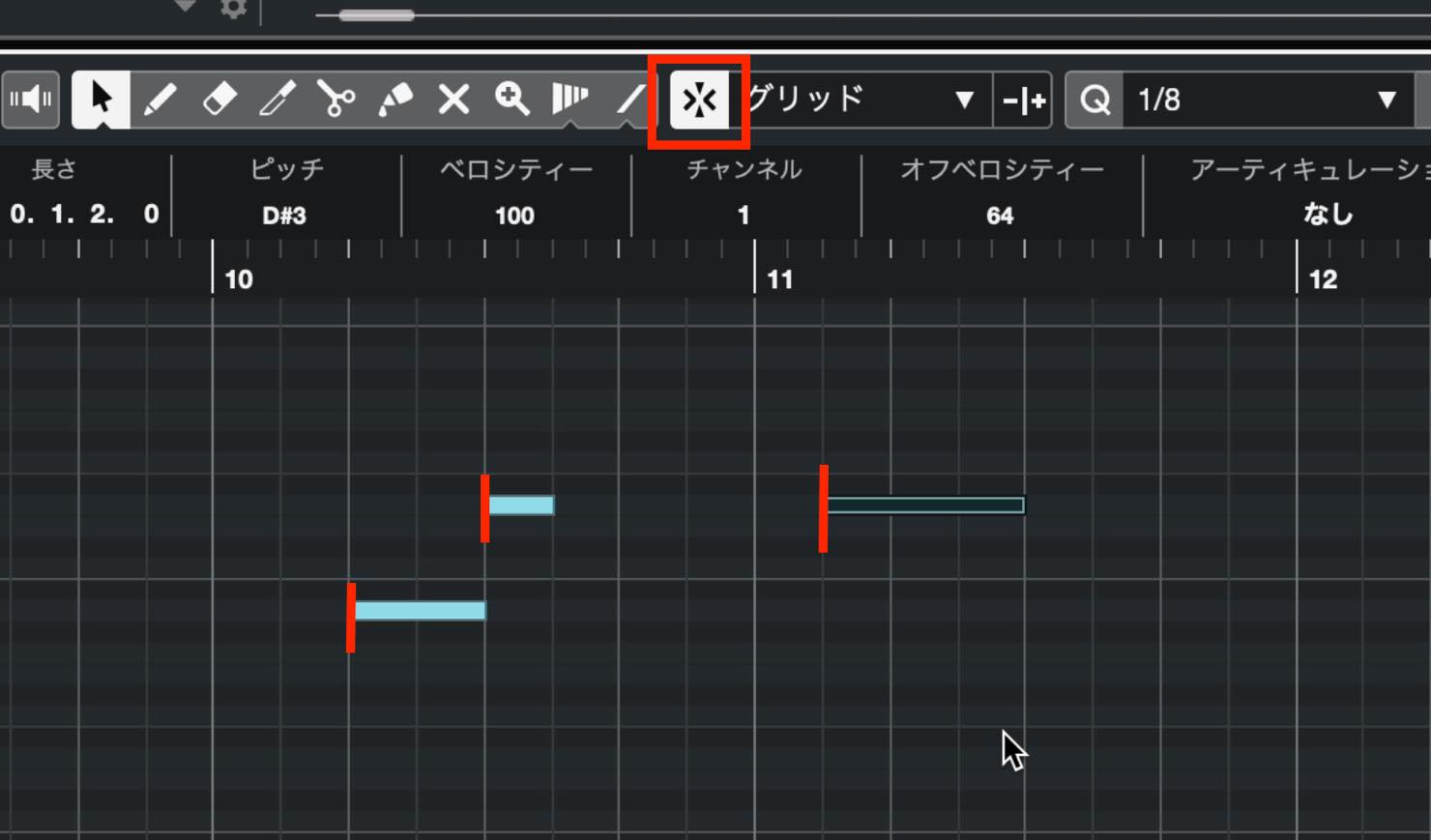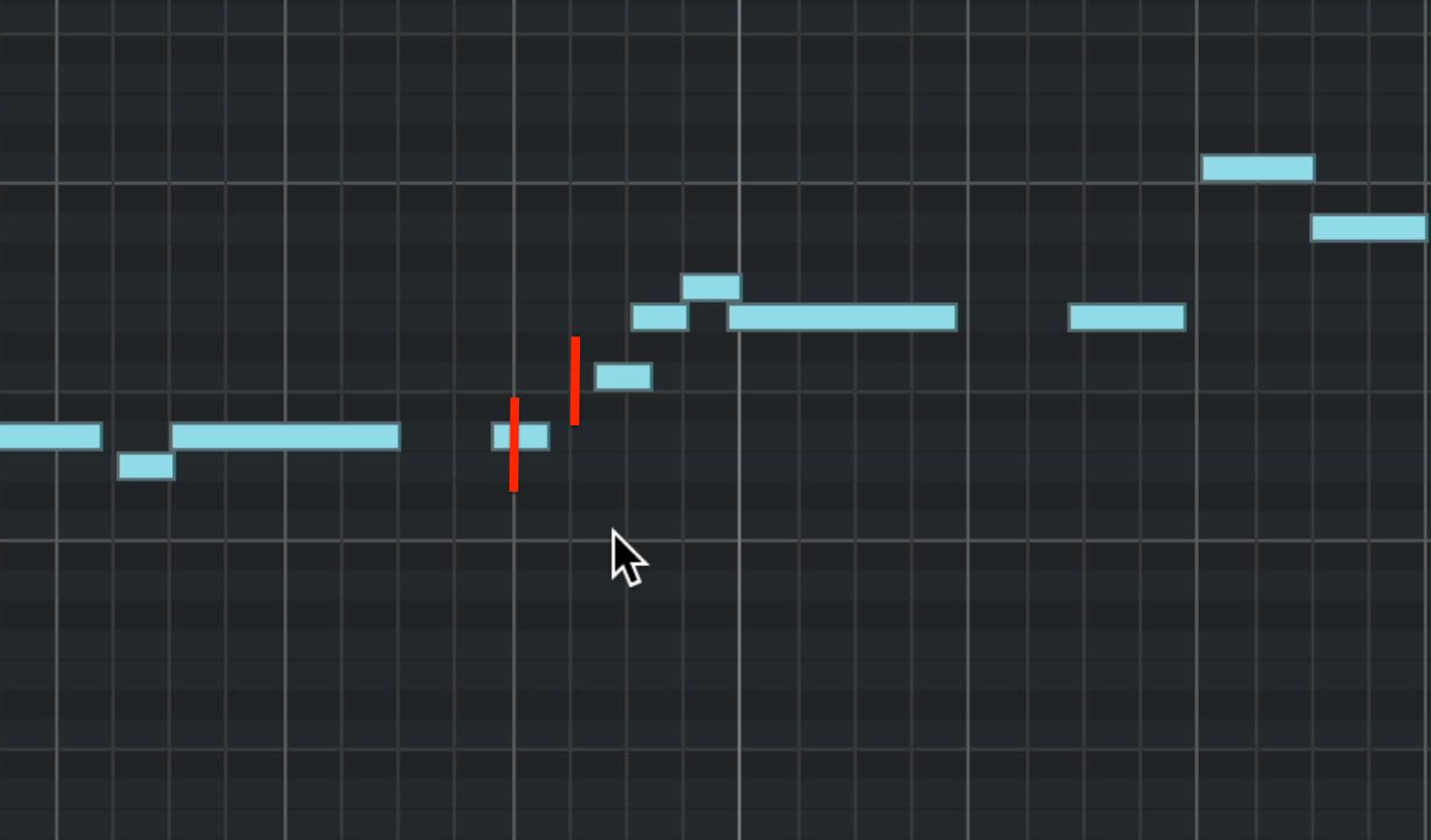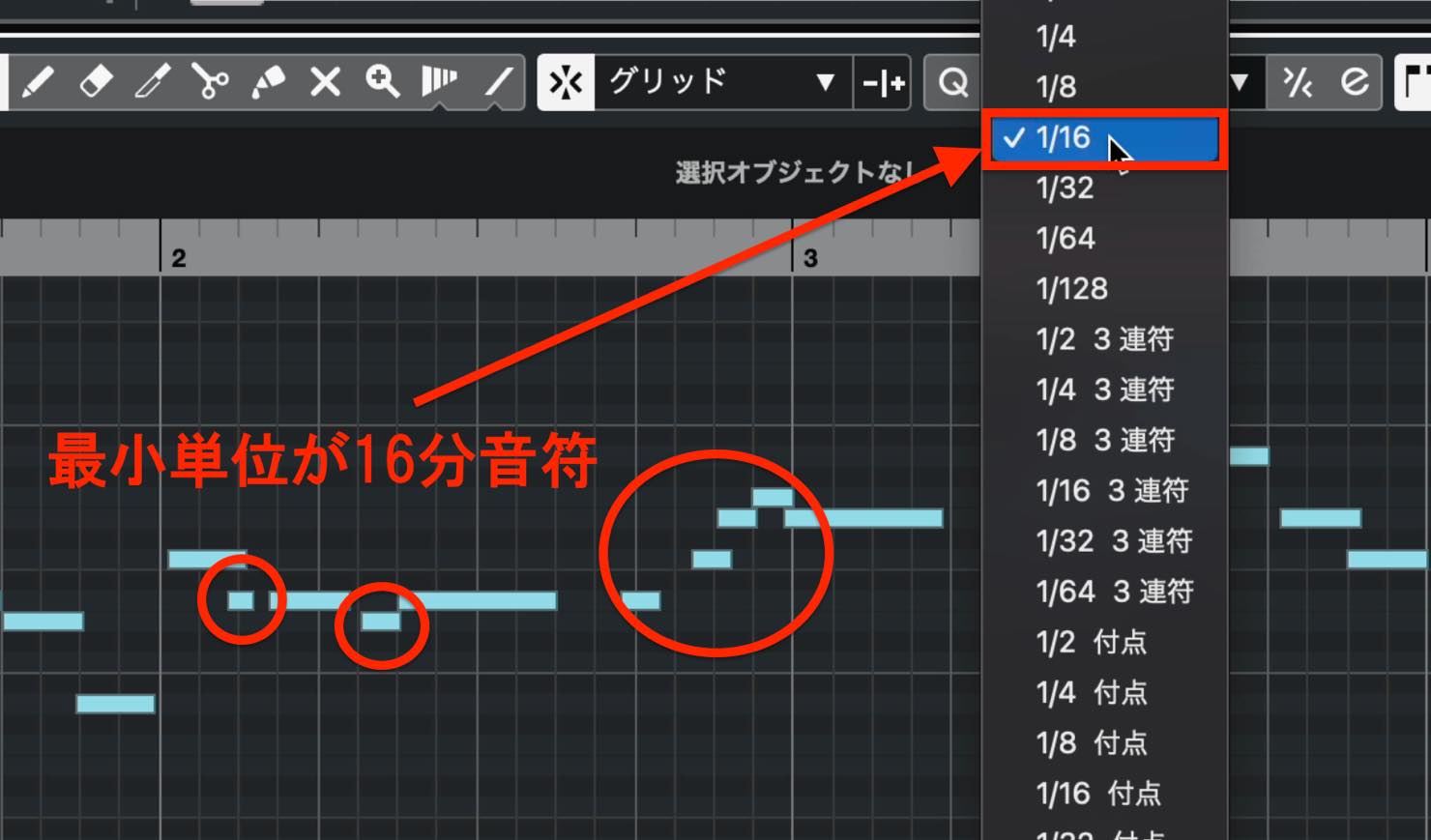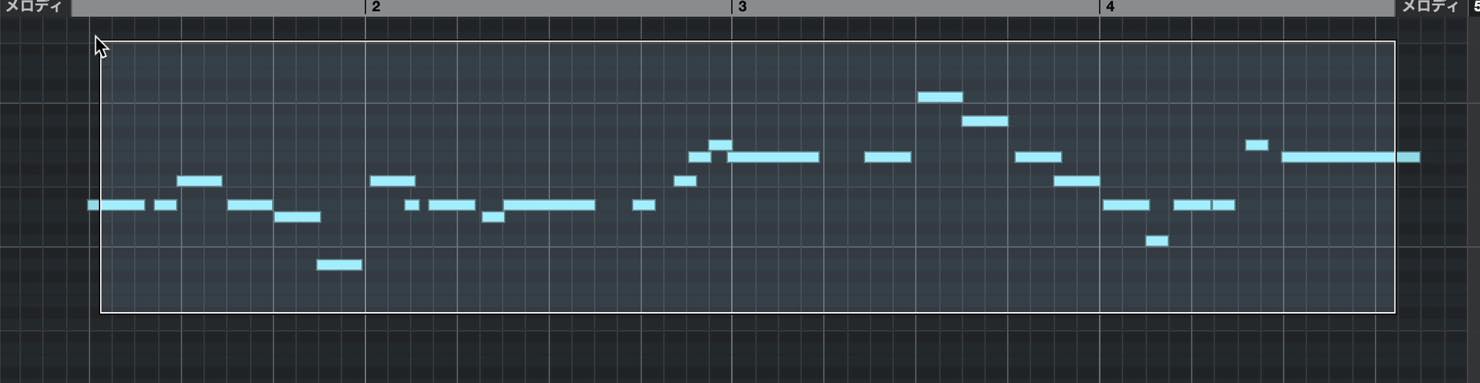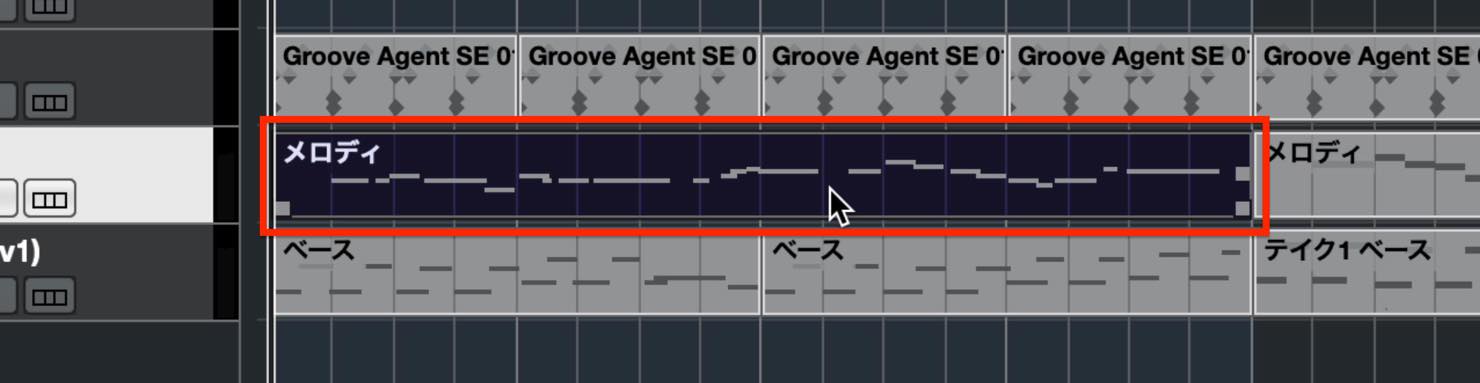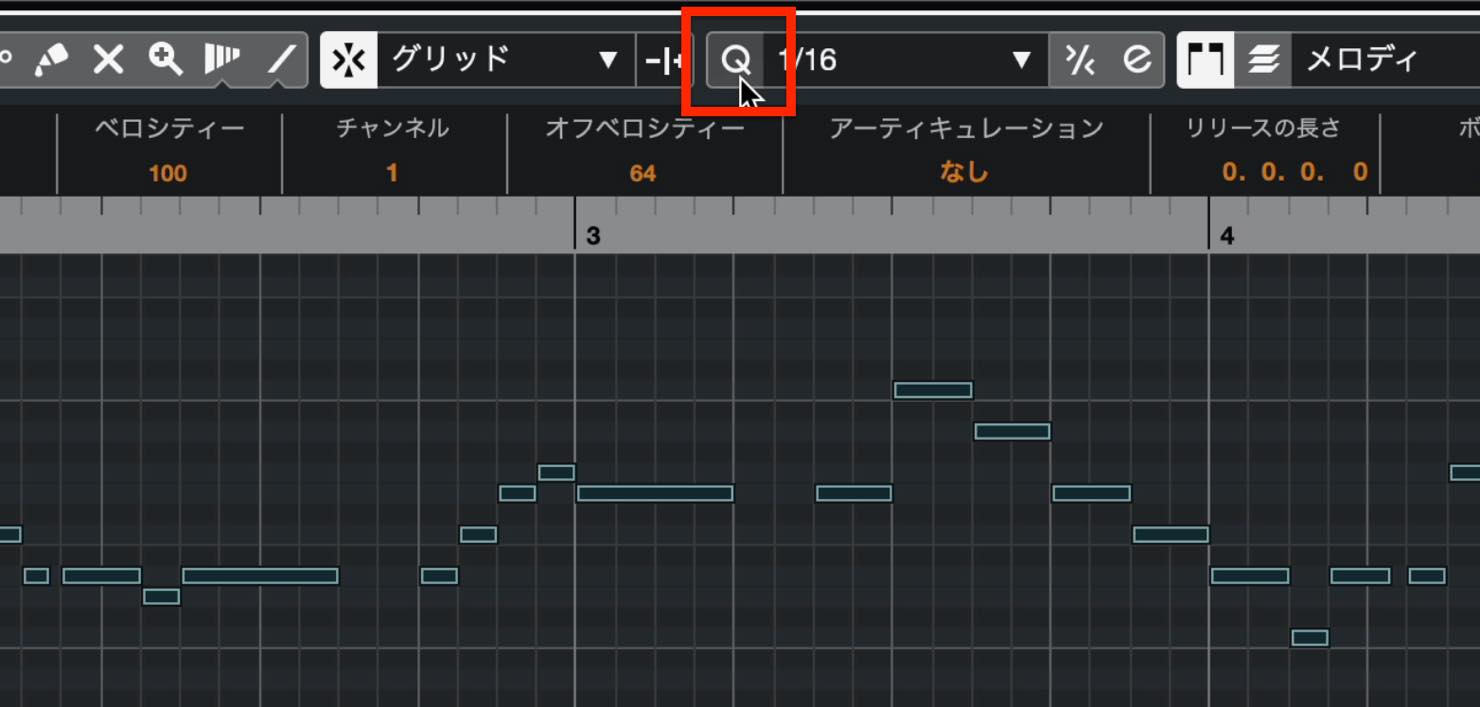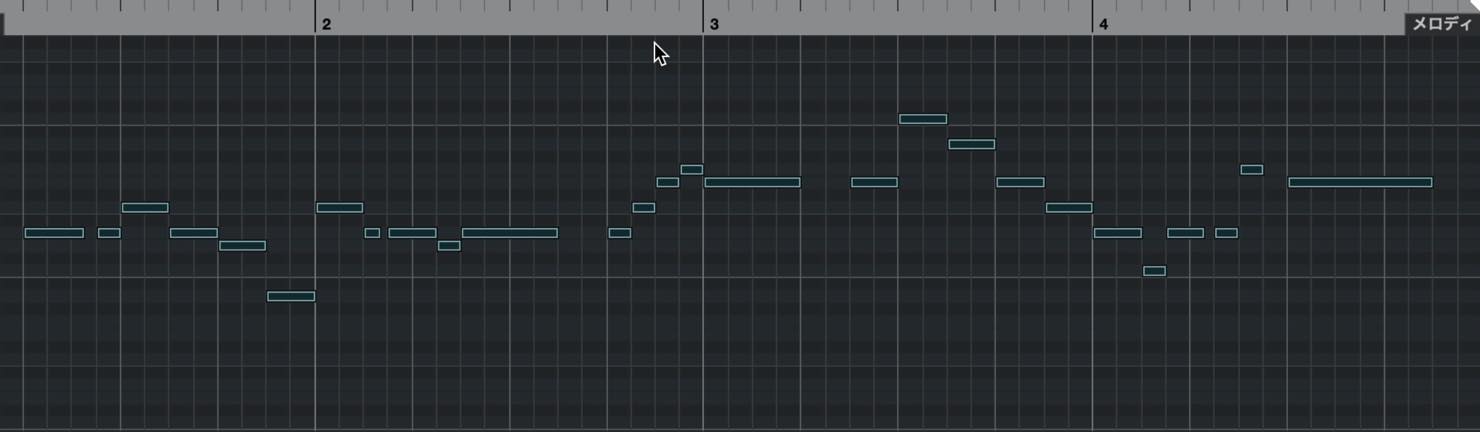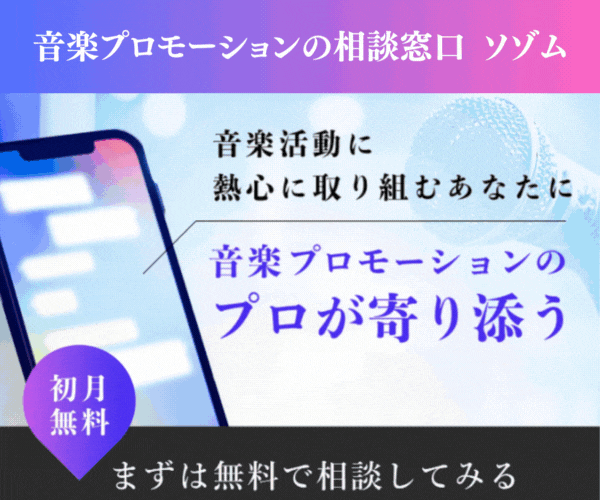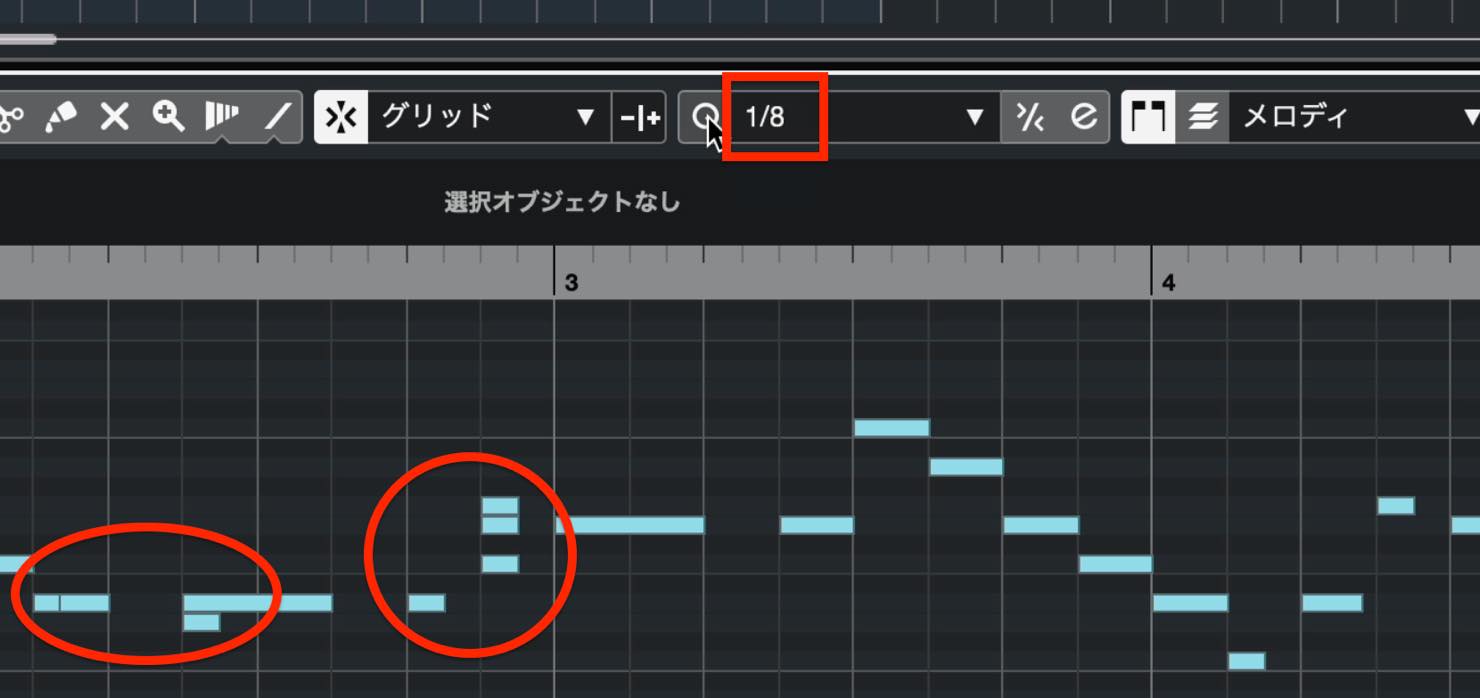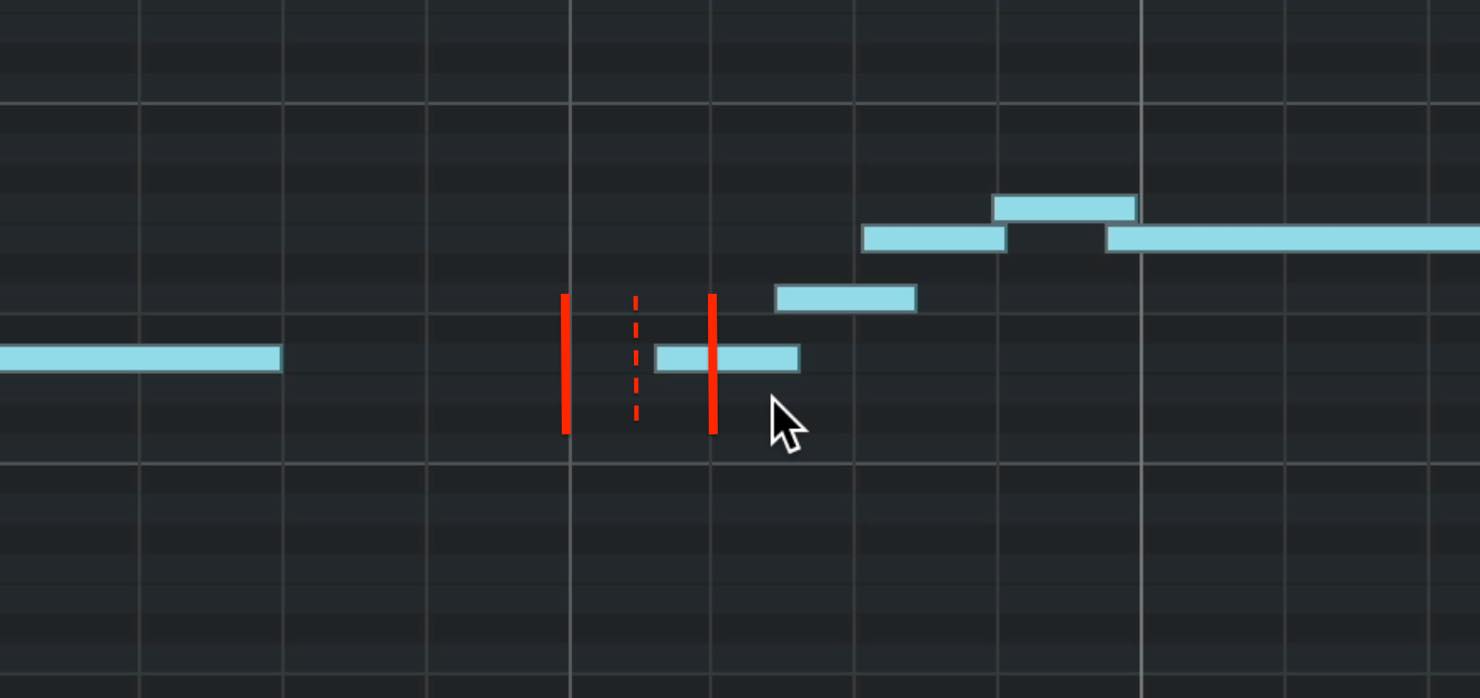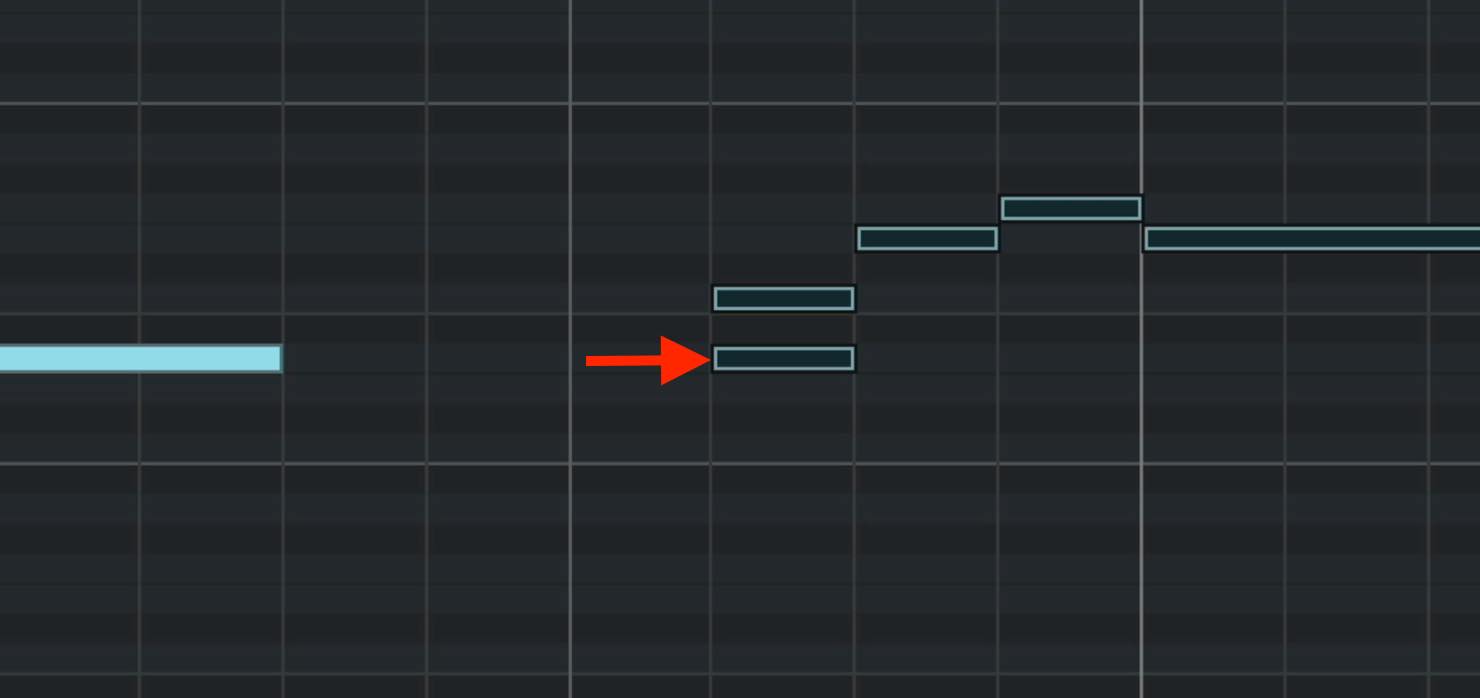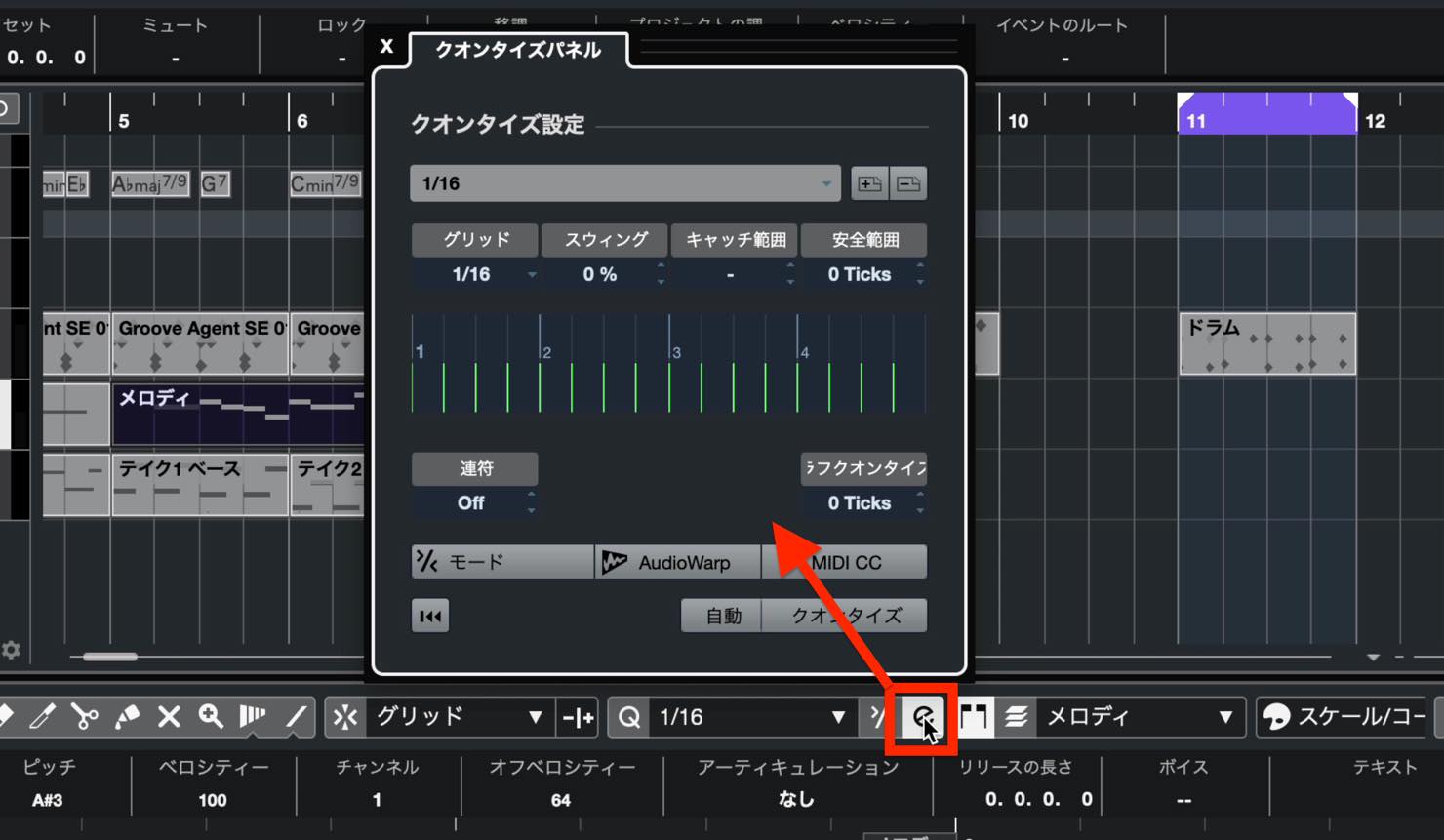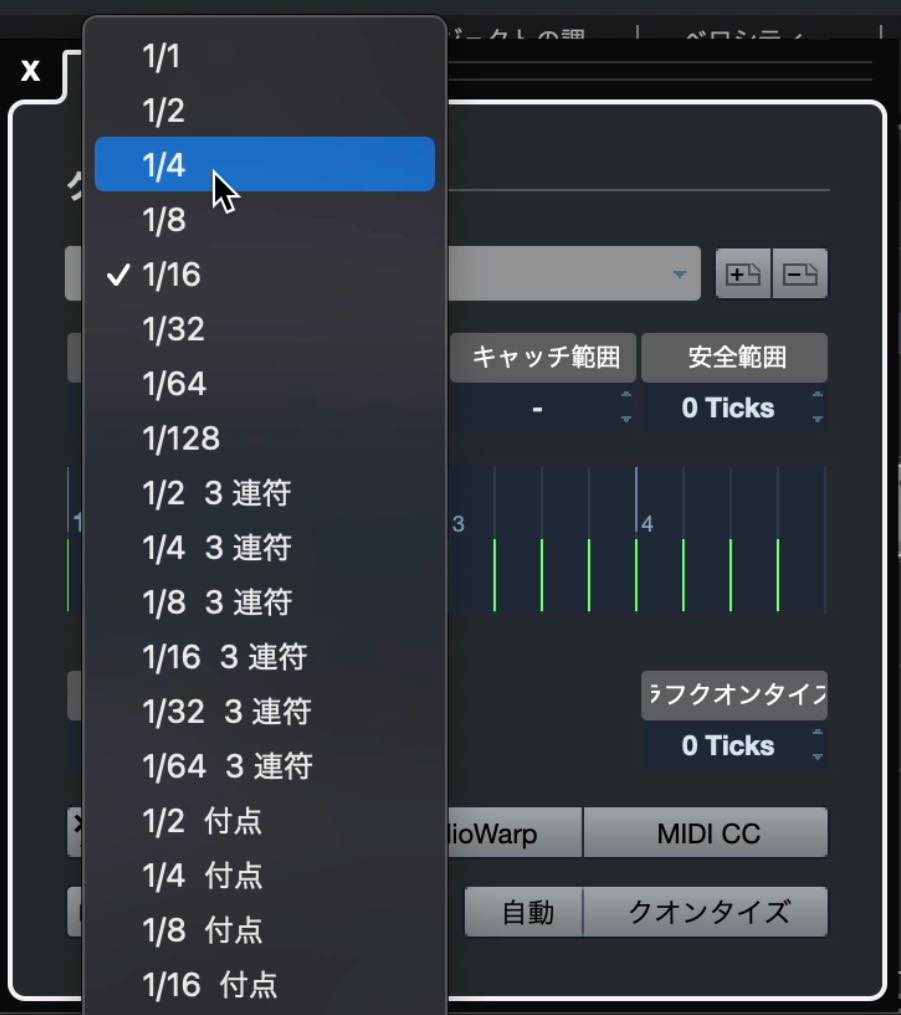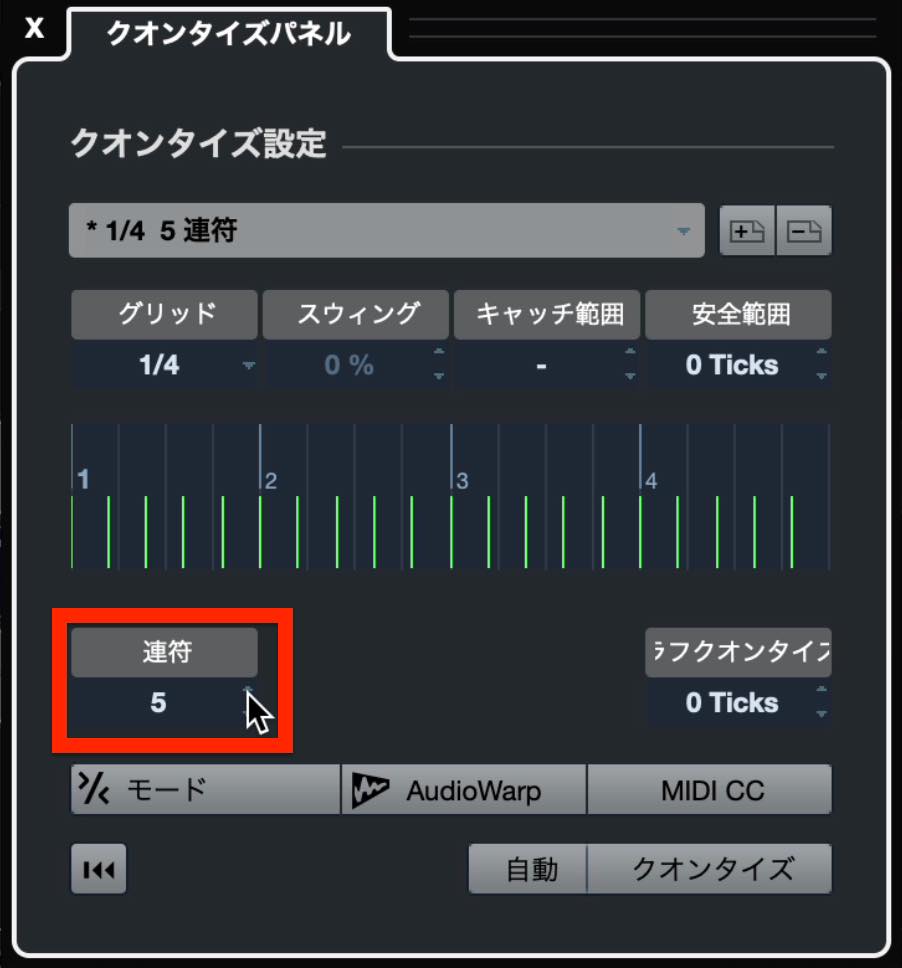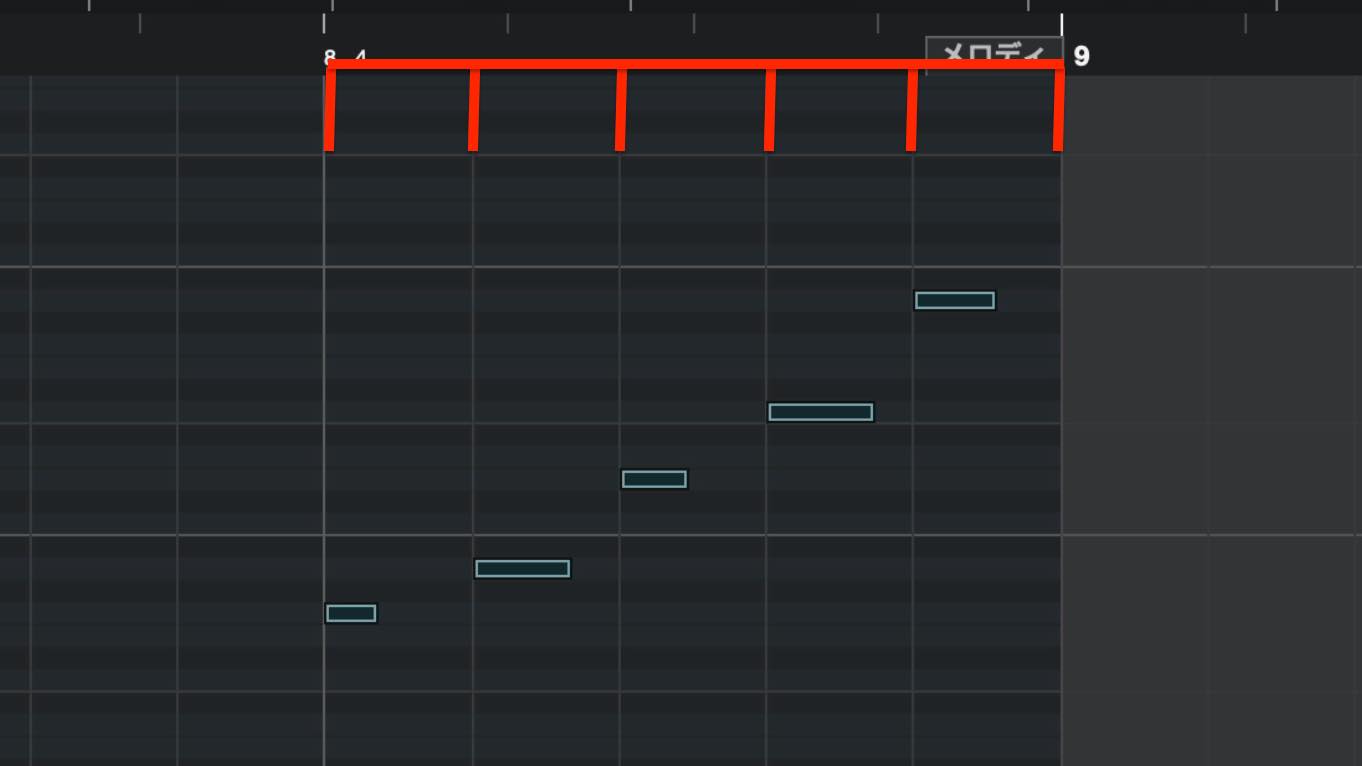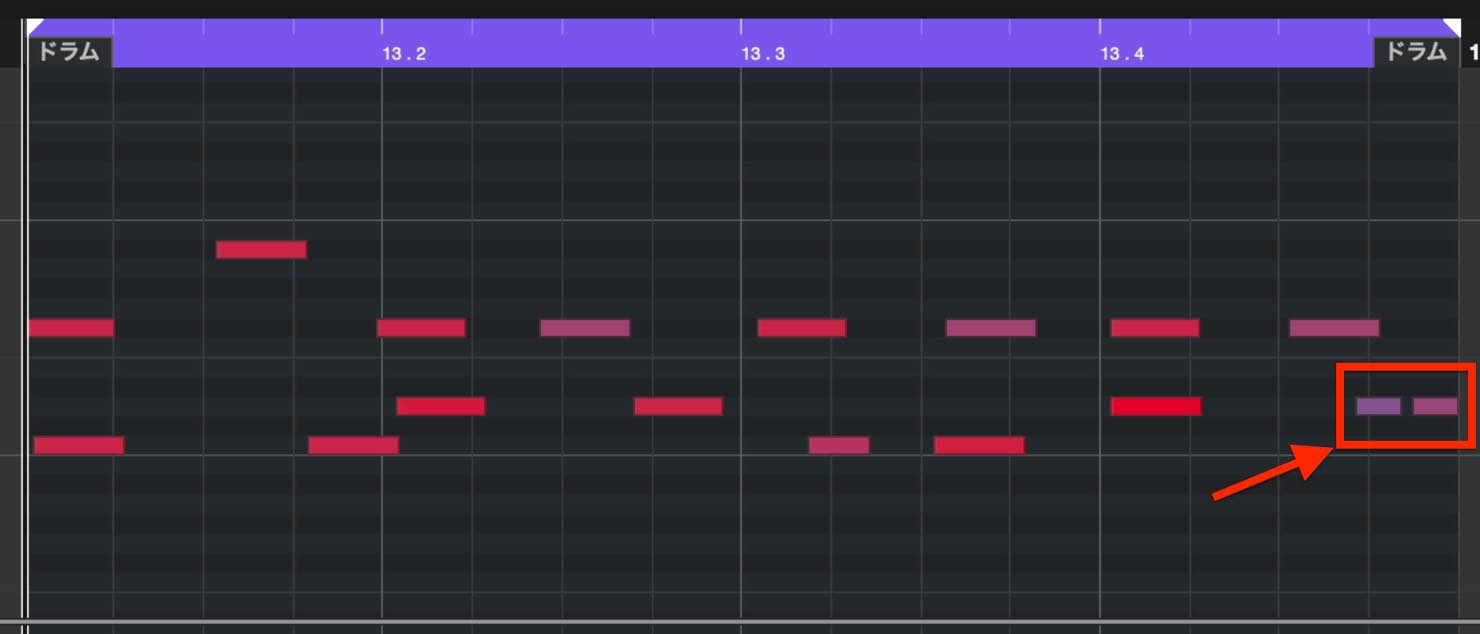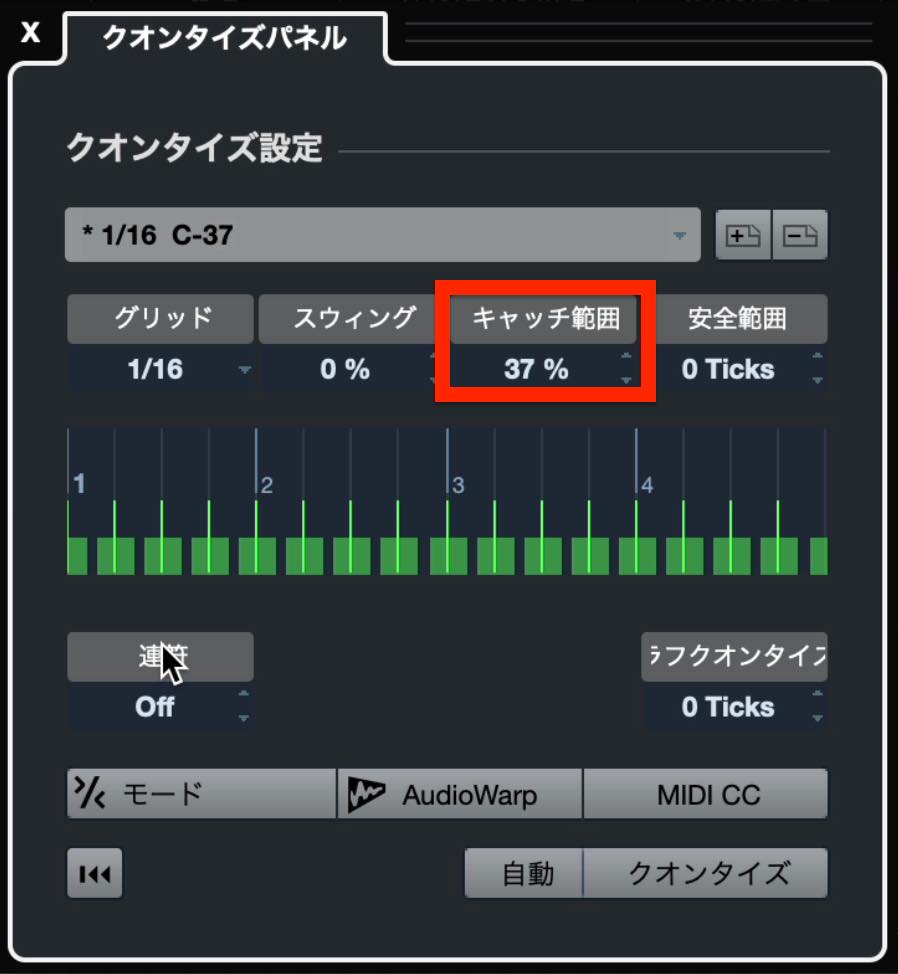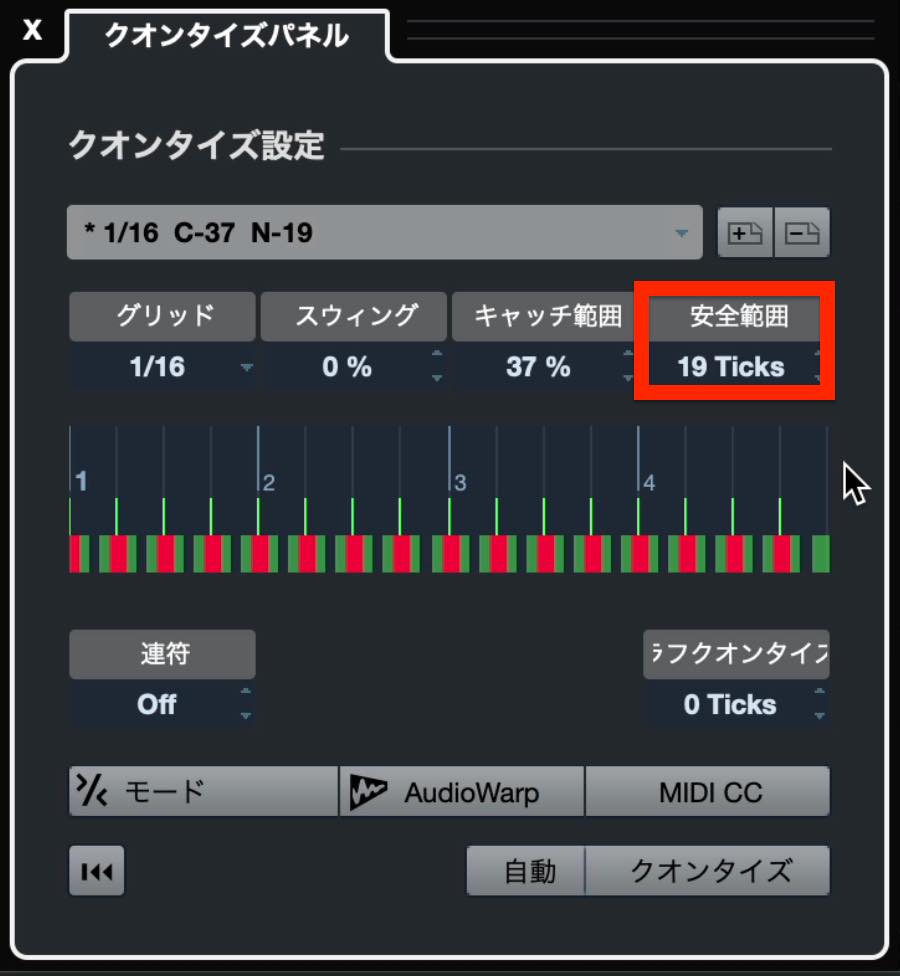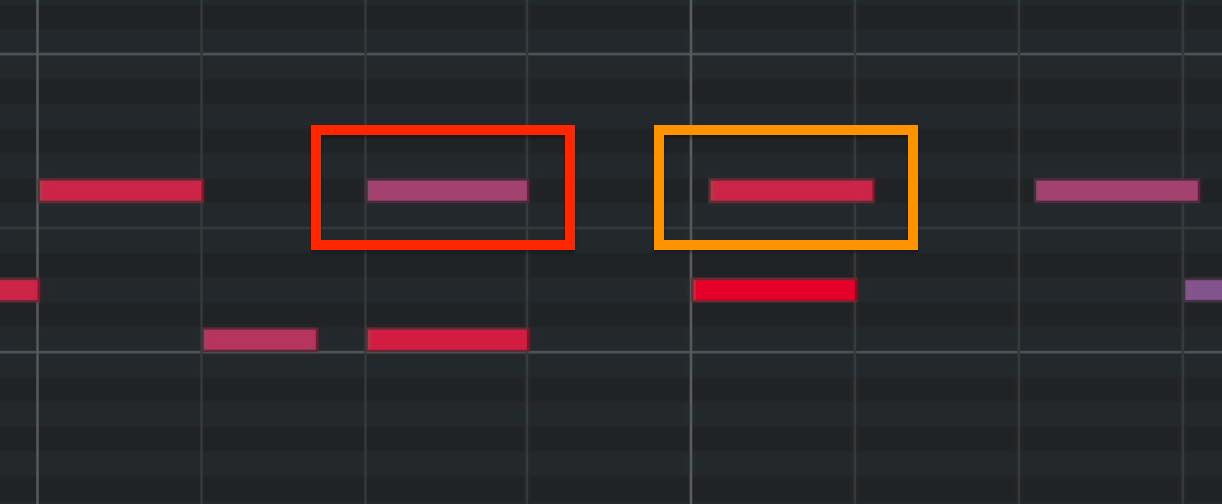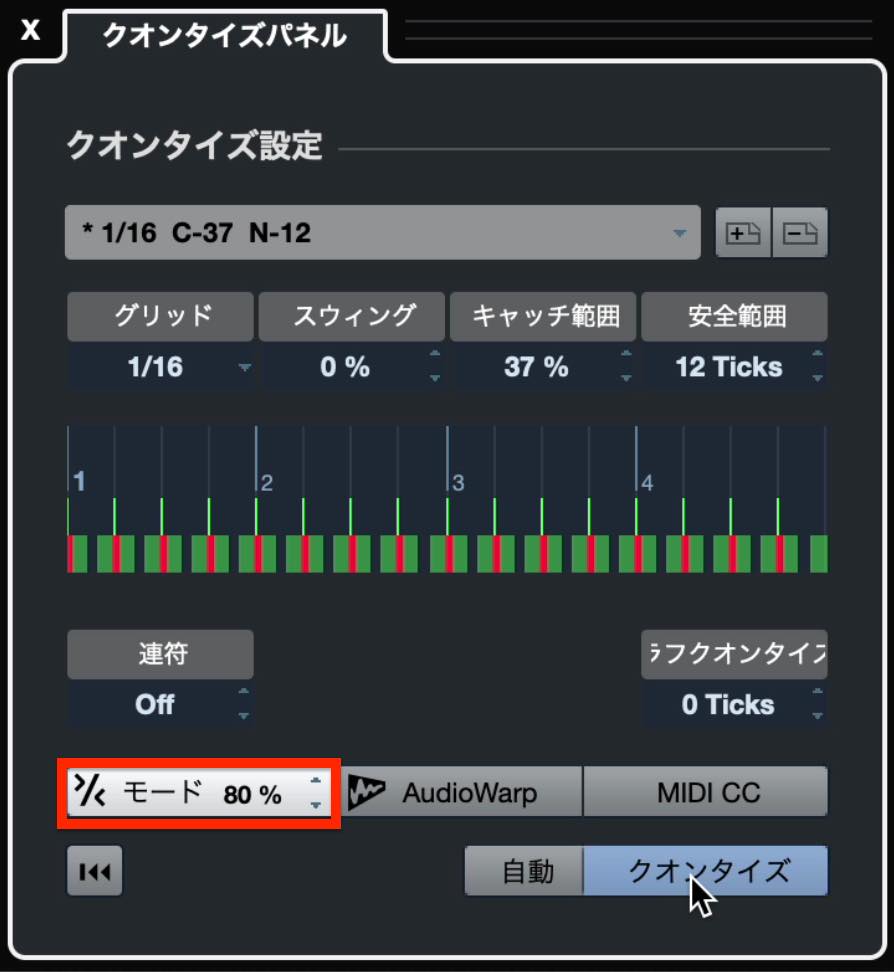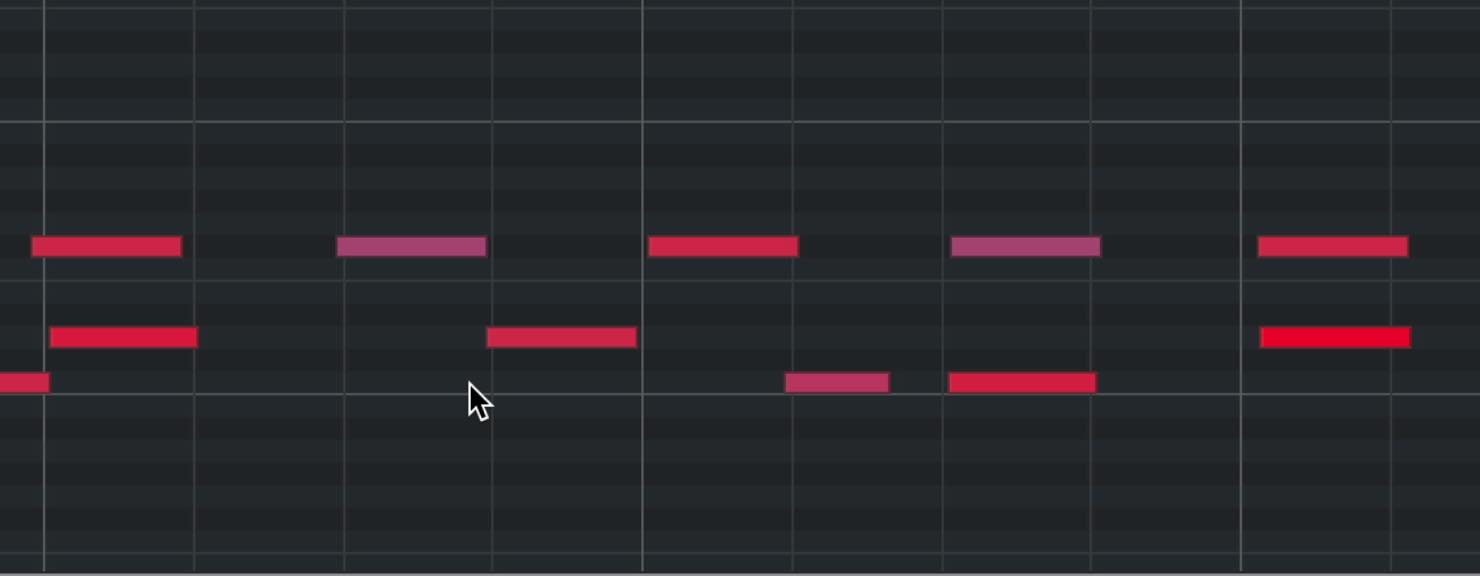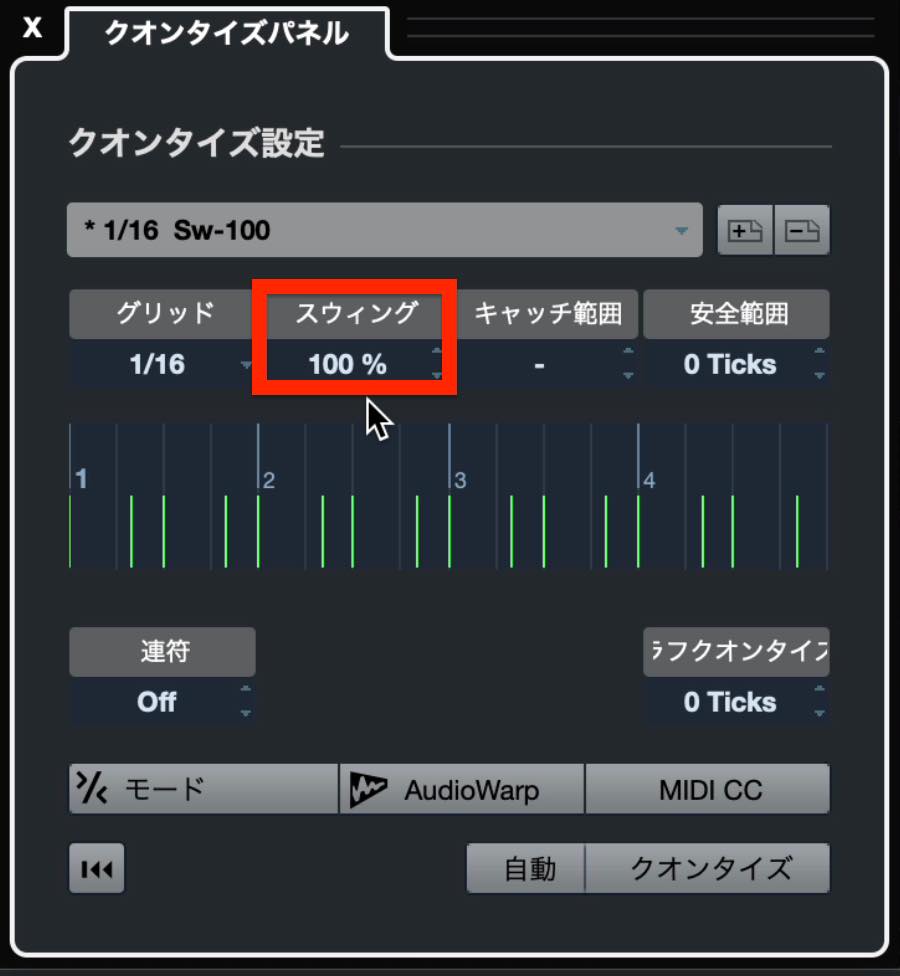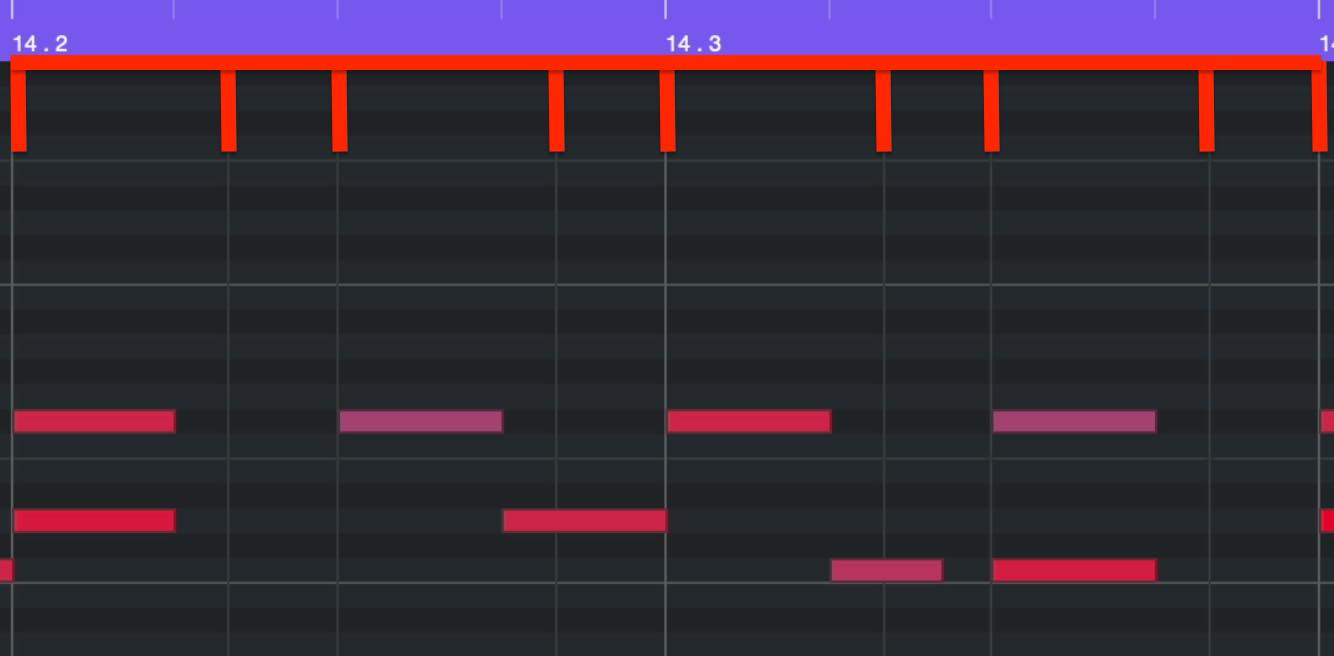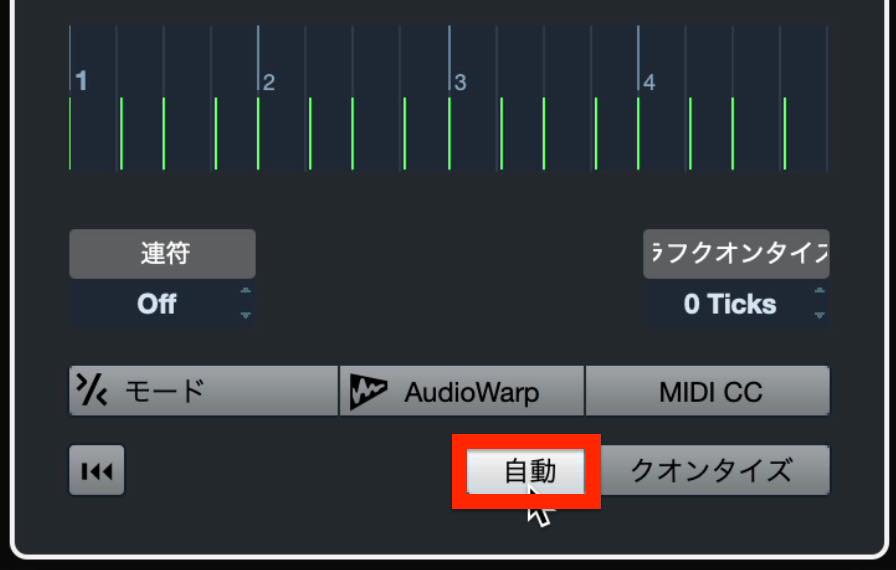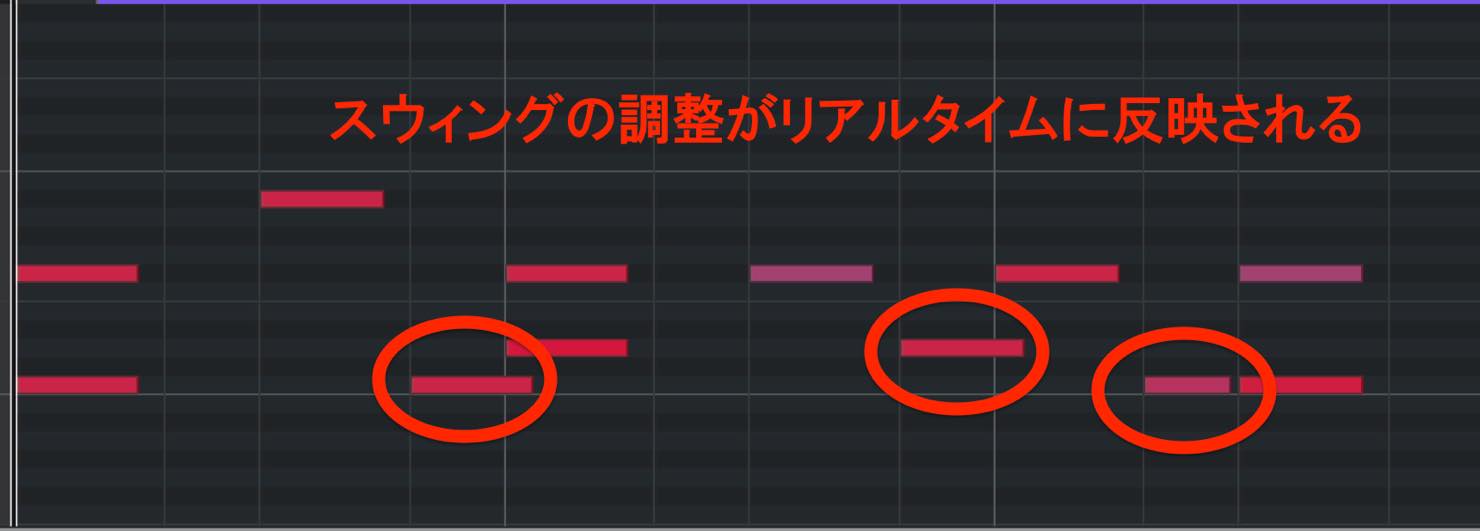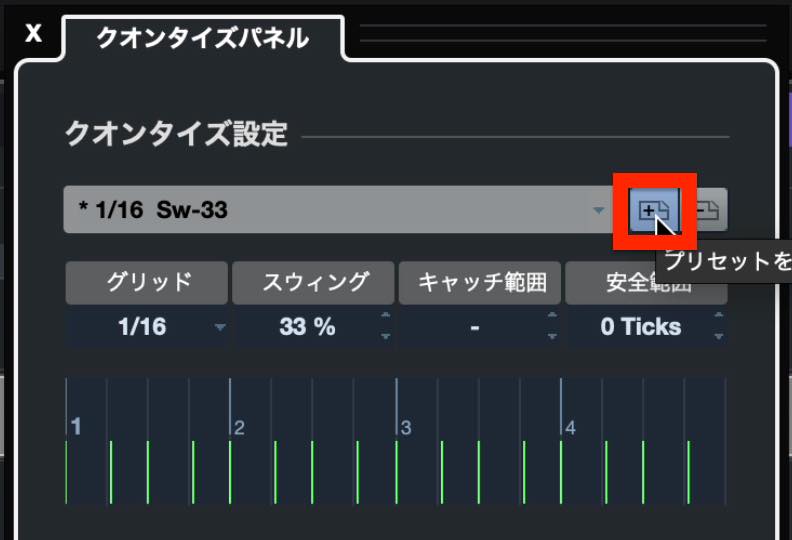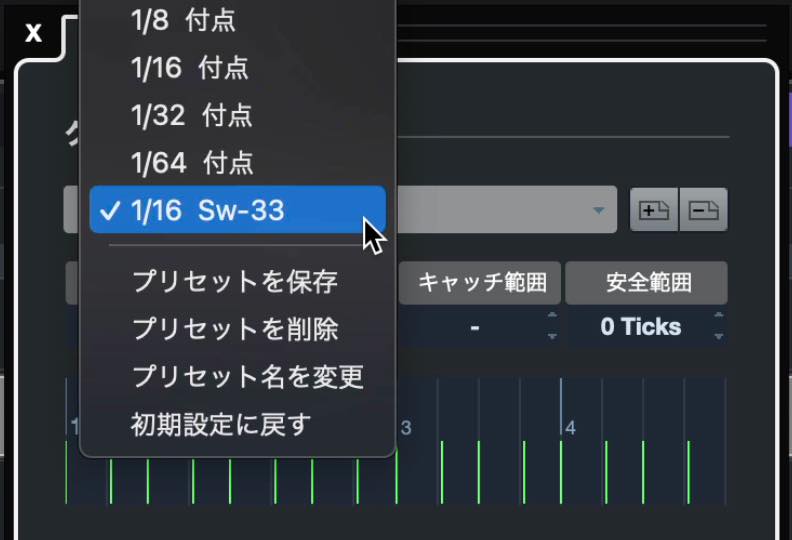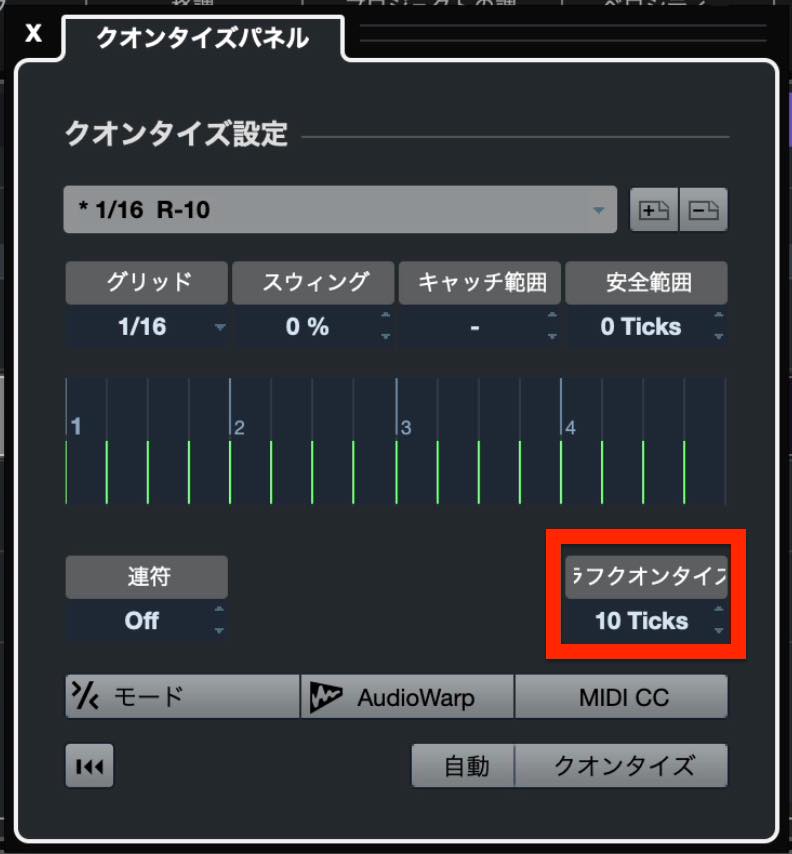Cubase 11 初心者講座 10. クオンタイズ
今回は、前回のリアルタイムレコーディングで記録した演奏内容に対し、タイミングの自動補正を行う、クオンタイズ について解説します。
作業を効率化してくれる他、様々な便利な機能がありますので、ぜひ習得してください。
クオンタイズ 動画
クオンタイズを使う場面
まず、どのような場面でクオンタイズ を使用するかについてです。
キーエディター上に書き込む形での打ち込みについては、スナップさせることでタイミングはジャストになりますので、基本的にクオンタイズ の必要はありません。
主にクオンタイズ が必要になるのは、リアルタイムレコーディングを行って、タイミングにズレが発生した際です。
これらのズレを、手作業で直すこともできますが、非常に手間と時間がかかってしまいます。この際に便利なのが、クオンタイズ です。
クオンタイズの基本的な方法
クオンタイズ を行うには、その単位となる音価を設定する必要があり、打ち込みの際にグリッドの大きさを決めた、クオンタイズプリセットで設定を行います。
つまり、エディターのグリッドの細かさに沿って、タイミングが補正される、ということになります。
そのため、ここでは、フレーズの最小単位となる音価を設定しておく必要があります。
今回の最小単位は16分なので、クオンタイズ プリセットは1/16を選択します。
そして、クオンタイズ の対象となるノートを選択します。
あるいは、プロジェクトウィンドウでイベントを選択すれば、それに含まれるノート全てが対象となります。
Qボタンをクリックし、適用します。
タイミングのズレが補正され、ノートの開始位置がグリッドにぴったりとくっつきました。
クオンタイズ時の注意点
クオンタイズ は、ずれているノートから最も近いグリッドへ、ノートの開始位置を移動する形で行われます。
上でも記しましたが、クオンタイズの際にはクオンタイズ プリセットの値が重要です。
例えば、最小単位が16分なのに、1/8を選択してクオンタイズ を行うと、このように最も近い8分のグリッドに合わせられることとなり、意図したリズムと違うものになってしまいます。
また、最小単位に設定していた場合でも、意図していたリズムにならない場合もあります。それは、演奏時に大きくずれすぎてしまった時です。
クオンタイズ は最も近いグリッドにノートを移動しますので、意図した位置から、クオンタイズ プリセットの値よりも半分以上、つまり1/16の場合、32分の長さ以上ずれてしまっている場合、隣のグリッドに移動してしまいます。
このようなノートは、全体的にクオンタイズ をかけた後に、手直しする必要があります。
連符の設定
クオンタイズ には3連符も用意されています。
曲中の3連フレーズはもちろん、ジャズやブルースなどのいわゆるスウィングビートをクオンタイズする際に便利ですね。
さらに細かな連符を設定することもできます。その際は、eボタンをクリックし、クオンタイズパネルを開きます。
この画面ではクオンタイズ に関する様々な詳細設定を行えるのですが、連符を設定する場合は、まず分割する単位となる音価を設定します。
そして左下の「連符」部分で、上記で設定した音価をを幾つに分割する形で連符を構成するかを決めます。
このようにグリッドが指定した単位で分割され、クオンタイズすることができます。打ち込みの際も便利ですね。
高度なクオンタイズテクニック
ここまでで基本的なクオンタイズ 方法は押さえられましたが、ここから少し応用的なテクニックをお伝えしたいと思います。
キャッチ範囲と安全範囲
こちらの例では、16分が大半となっている中で32分のフレーズが一部含まれています。
この場合、32分でクオンタイズ をかけると、最も近い32分のグリッドに移動されますので、16分のリズムが意図しない位置になってしまうことがあります。
かといって16分でクオンタイズ をかけると、32分のフレーズが壊れてしまいます。
こういった際には、クオンタイズ パネルの、キャッチ範囲という機能を活用します。
これは、設定したクオンタイズ プリセットのグリッドから、一定の範囲内に含まれるノートのみクオンタイズ の対象とする、というものです。
この例では、1/16をクオンタイズ プリセットとした上で、キャッチ範囲を32分のフレーズの後ろのノートに被らないように設定すれば、フレーズを崩すことなくクオンタイズ できる、ということになります。
適切な値を設定してクオンタイズを行うと、16分のフレーズはしっかりタイミングが合い、かつ32分のフレーズも崩れない、ということになります。
一方で安全範囲は、設定した範囲内のノートはクオンタイズ 対象にしない、というものです。こちらはTickという単位で設定し、120Ticksが16分の長さに相当します。
例えば、リアルタイムレコーディングしたフレーズの微妙なズレはクオンタイズの対象にしたくない、という場合に便利です。
こちらの例では、微妙にずれているノートと、大きくずれているノートが混在しています。
安全範囲を適切に設定し(今回は12Ticks)、このように微妙なズレは保持され、大きくずれたノートのみがクオンタイズされました。
感度指定クオンタイズ
上記の例で、微妙なズレは残りましたが、大きくズレたノートはきっちりクオンタイズされてしまいました。やはりこちらも適度にずらしておきたい、ということもあるかと思います。
そういった際に便利なのが、感度指定クオンタイズ です。
モードと書かれているボタンをクリックすると、感度指定クオンタイズがオンとなり、感度のパーセンテージが表示されます。
100%で完全なクオンタイズ ということになり、下げるほどに、クオンタイズ の感度が弱くなります。つまり、グリッドとの距離に対して何%詰めるか、ということを設定しているわけです。
例えば、80%ほどに設定して、クオンタイズ をかけてみましょう。このようにほぼ正確なタイミングとなりましたが、それぞれ微妙なずれが残されています。
演奏時のグルーヴなどをある程度残したい、といった場合にも便利です。
打ち込みに人間味を与える使い方
ここからは、リアルタイムレコーディングのずれを直す機能ではなく、正確に打ち込んだフレーズに人間味を与えたい場合に使う機能です。
スウィング
指定したクオンタイズ プリセットの、裏拍、つまり偶数のグリッドについて、タイミングを後ろにずらすことができる機能です。
100%とすると、いわゆるスウィングビート、先述の3連のリズムと同じということになります。グリッドもちゃんと動いていますね。
これを微妙にかけることにより、通常のビートに人間味やグルーヴ感を与えることができます。
例えば、通常のドラムフレーズに30%ほどスウィングをかけてみると、ジャストの機械的な感じが和ら義ます。
スウィングの強さを、ループで聴きながら調整したいという場合は、自動ボタンを有効にすると便利です。
この状態でスウィングの強さを変えると、グリッドに合わせて対象のノートが自動的に動きます。
値が確定したら、スウィングなどの詳細設定も含めてクオンタイズプリセットを保存することができます。
クオンタイズプリセット表示の隣の、”+”ボタンをクリックします。
そしてプリセットのリストを開くと、このように現在の設定が追加されています。
これでいつでも、この設定を呼び出せますね。
ラフクオンタイズ
ラフクオンタイズとは、クオンタイズしながらタイミングをランダムにずらす、という機能です。
単位はTickで、最大が48となっています。ジャストの位置から、ここで設定した範囲内で、ランダムに動きます。
大きすぎるとリズムがよれてしまいますので、通常10Ticks以内くらいで十分人間味は出せると思います。
適用すると、このようにそれぞれが微妙に前後にずれました。
ビートの安定感という意味でも、1拍目はジャストの方がいいですので、頭のノートは除外してラフクオンタイズをかけるといいでしょう。
以上がクオンタイズ についての解説となります。
リアルタイムレコーディング時には必須の機能となり、また活用次第で打ち込みに彩りを与えることができますので、しっかりマスターおきましょう。
次回はオーディオレコーディングについて解説します。
Cubase 11 初心者講座 第10回は「クオンタイズの基本と応用」です。
作業を効率化してくれる他、クオンタイズにも様々な便利な機能がありますので、ぜひ習得してください。https://t.co/OtBL3Z3rf1#DTM #Cubase— SLEEP FREAKS (@SLEEPFREAKS_DTM) August 7, 2021